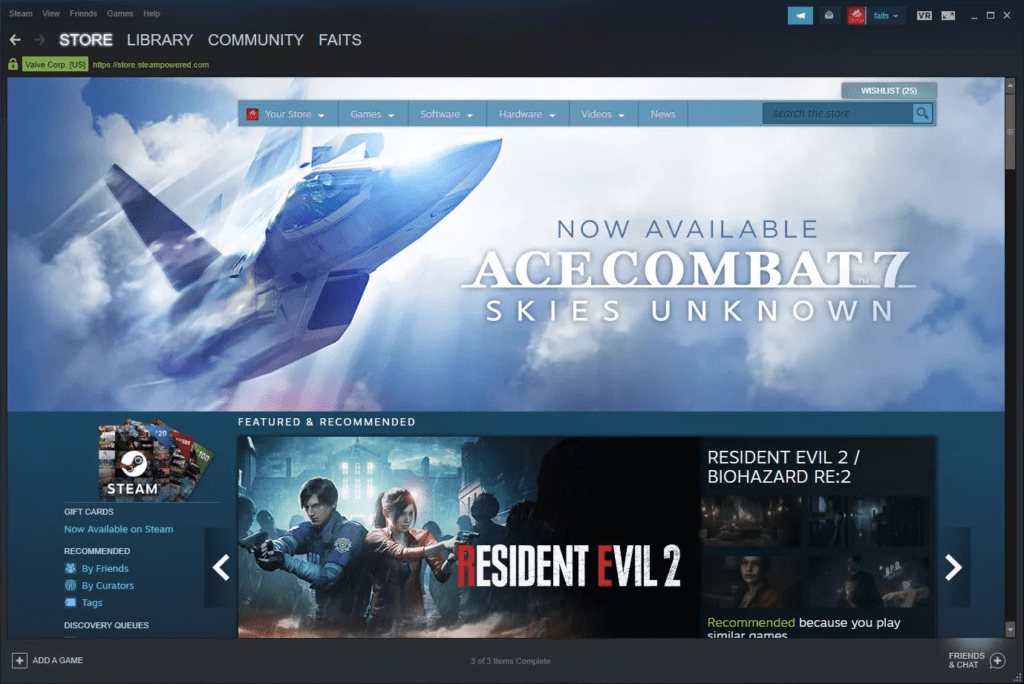Se você já joga jogos para PC, provavelmente vai querer saber como instalar o Conteúdo para download (DLC) no Steam. Muitos jogos oferecem DLC como compras no aplicativo , mas você também pode comprar DLC diretamente do Steam ou pode usar uma chave de produto adquirida em outro lugar.
As instruções neste artigo se aplicam ao cliente de desktop Steam para Windows, Mac e Linux.
DLC no Steam
O conteúdo para download é o conteúdo extra que os jogadores podem baixar depois de comprar um jogo. O DLC pode incluir níveis adicionais, novos recursos e extras cosméticos, como roupas e skins dos personagens. O Steam colabora com desenvolvedores de jogos para oferecer DLC em sua loja online.
A maioria dos DLCs adquiridos no Steam são instalados automaticamente, mas alguns jogos exigem que o DLC seja autorizado por um aplicativo de terceiros. Outros jogos requerem um código de verificação para ativar o DLC.
Como baixar DLC no Steam
Para comprar e instalar o DLC diretamente do Steam:
- Inicie o cliente Steam e selecione Biblioteca.
- Selecione seu jogo na coluna da esquerda.
- Selecione a página da loja.
- Role para baixo e selecione o DLC desejado em Conteúdo para este jogo.
- Conclua sua compra e selecione Instalar conteúdo na página de recibo.
COMO GERENCIAR DLC
Agora, ao selecionar o jogo em sua Biblioteca, você verá uma seção DLC. Selecione Gerenciar meu DLC para habilitar ou desabilitar seu conteúdo extra.
Outra forma de gerenciar seu DLC no Steam é clicar com o botão direito no jogo e selecionar Propriedades . No menu Propriedades, selecione a guia DLC para ver todos os DLC instalados para o jogo.
Como instalar o DLC no Steam com uma chave de produto
As chaves do Steam podem ser adquiridas de vários fornecedores e funcionam como chaves de produto tradicionais que vêm embaladas com cópias físicas dos jogos. Se você comprar um jogo com DLC em uma loja, a chave do DLC pode estar impressa no destinatário ou em um cartão especial incluído na caixa do jogo. Às vezes, quando você compra conteúdo do Steam ou de outros varejistas online, o desenvolvedor lhe envia um e-mail com uma chave de produto.
Cuidado com os sites que oferecem chaves de produto “grátis” para o Steam. Esses sites geralmente contêm malware que pode coletar seus dados privados.
Para ativar o DLC no Steam com uma chave:
- Inicie o cliente Steam e selecione Adicionar um jogo no canto inferior esquerdo, depois selecione Ativar um Produto no Steam na janela pop-up.
- Selecione Avançar e aceite o contrato de assinatura do Steam.
- Insira a chave em Código do produto e selecione Avançar para instalar o conteúdo.
Como solucionar problemas
Se o Steam DLC não for instalado imediatamente, verifique seu e-mail para ter certeza de que não há etapas adicionais necessárias para ativar o conteúdo e tente estas etapas em ordem:
- Verifique seus downloads. Vá para a página Downloads para ver se o download ainda está em andamento. Se o download parar ou se a instalação foi bem-sucedida, mas o DLC ainda não está funcionando, vá para a próxima etapa.
- Reinicie o cliente Steam. Selecione Steam > Sair no canto superior esquerdo e reabra o programa.
- Reconecte-se aos servidores Steam . Selecione seu nome de usuário no canto superior direito e selecione Sair da conta . O cliente Steam será fechado e você deve fornecer sua senha para fazer o login novamente.
- Reinicie o seu computador. Reiniciar o sistema geralmente pode resolver problemas de instalação de software.
- Valide os arquivos do jogo . Abra o menu Propriedades do jogo e selecione a guia Arquivos locais e , em seguida, selecione Verificar integridade dos arquivos do jogo. O Steam reparará automaticamente todos os arquivos que precisarem.
- Verifique o Centro da Comunidade. Veja se mais alguém relatou problemas semelhantes na página da comunidade do jogo. Nesse caso, você provavelmente encontrará sugestões sobre como resolver o problema.
- Espere um pouco . Às vezes, os servidores Steam ficam sobrecarregados, então você só precisa ser paciente. Você pode verificar o site SteamStatus para ver como está o tráfego em sua região.
- Relate o problema ao Steam. Se o seu DLC ainda não estiver funcionando, visite a página de suporte ao cliente do Steam. Faça login em sua conta e selecione o conteúdo com o qual está tendo problemas para obter mais ajuda.